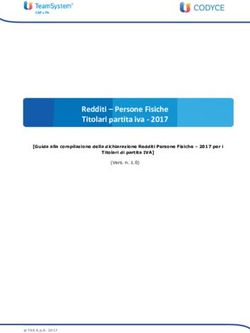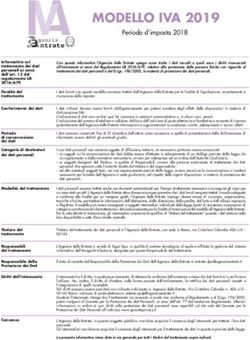DICHIARAZIONE IVA 2020 - Elena Venturini - EduPass
←
→
Trascrizione del contenuto della pagina
Se il tuo browser non visualizza correttamente la pagina, ti preghiamo di leggere il contenuto della pagina quaggiù
NOVITA’ 2020
Novità Passepartout:
✓ Dichiarazione in grafica
✓ Pulsante di calcolo
✓ Prospetto rettifiche per mutamento del Regime (rigo VF70)
2NOVITA’ 2020
Novità Modello IVA:
✓ “Firma della dichiarazione”: nuova casella “Esonero dall’apposizione del visto di conformità” (soggetti ISA
che hanno ottenuto un punteggio almeno pari a 8)
✓ Al rigo VF30 è stata inserita la nuova casella “9” riservata ai soggetti esercenti l’attività di enoturismo con
applicazione del regime forfetario di cui alla Legge n. 413/91
✓ Nuovo quadro VP: comunicazione dei dati delle liquidazioni periodiche del quarto trimestre con la
dichiarazione annuale IVA (la dichiarazione va inviata entro il 2.3.2020)
✓ Nuovo quadro VQ: per determinare il credito maturato collegabile ai versamenti IVA 2018 “non spontanei”
(comunicazioni di irregolarità e notifica di cartelle di pagamento)
✓ Nuovo rigo VL12 – “Versamenti periodici omessi” e corrisponde all’importo evidenziato a campo 7 del
nuovo quadro VQ
✓ Nuovi campi 4 e 5 al rigo VL30 - IVA 2019 versata fino alla data di presentazione del mod. IVA 2020 a
seguito del ricevimento delle comunicazioni di irregolarità e notifica di cartelle di pagamento
3Concetti generali
La dichiarazione IVA si presenta entro il 30/04/2020 e solo in forma AUTONOMA.
Per gestire il modello con il programma è richiesta l’azienda.
La dichiarazione può essere compilata importando i dati dalla contabilità, ma anche manualmente.
I dati possono essere consultati/modificati operando con qualsiasi data. Solo nelle aziende art.36 si deve
accedere sempre in data 31/12/2019.
L’intera dichiarazione, è calcolata:
• premendo il pulsante Calcola all’interno di un quadro
• alla conferma di un qualsiasi quadro
4ELABORAZIONE
Per importare i dati contabili si deve eseguire l’Elaborazione che si basa su:
✓ Registrazioni in primanota
✓ Tabella
✓ Anagrafiche clienti/fornitori
✓ Anagrafica azienda (per quadro VT)
✓ Deleghe F24
✓ Comunicazione Liquidazioni Periodiche iva
NOTA BENE: il credito della Dichiarazione precedente NON viene elaborato ma è trasferito dall’Aggiornamento
archivi, se la Dichiarazione 2019 (anno solare 2018) non era stata gestita con Passepartout va inserito
manualmente.
5ELABORAZIONE
Deve essere eseguita in data 31-12-2019.
L’elaborazione può essere eseguita azienda per azienda oppure in modo multiaziendale (az. STD).
L’elaborazione può essere rieseguita più volte.
Per acquisire i dati elaborati, in immissione/revisione occorre eseguire il comando Import dati elaborazione
contabile [Shift+F5].
I dati importati possono essere modificati.
NOTA BENE: Se sono state apportate modifiche manuali, una successiva rielaborazione le cancella e dovranno
essere reinserite.
6ELABORAZIONE
Dell’elaborazione può essere stampato un brogliaccio con il dettaglio delle operazioni che confluiscono nei
singoli righi:
Brogliaccio STANDARD
Quadro VA: VA13
Quadro VC: da Col.1 a Col.4
Quadro VE: da VE30 a VE40
Quadro VF: da VF14 a VF22 più VF26 – VF27 – VF34 – VF62
Quadro VJ: da VJ1 a VJ19 (escluso VJ2)
Brogliaccio ESTESO
Come lo STANDARD con in più:
l’elenco dei documenti per singola aliquota iva (VE Sez.2 e VF) - per le operazioni che ventilano
o del margine le aliquote vengono evidenziate per totale
Quadro VT: VT1 col.5 e VT1 col.6
7Registrazioni contabili
Sono elaborate tutte le operazioni di primanota che presentano il castelletto Iva compilato (FE, NE, FR, NR, FS,
PS, CO, RI, RF).
Sono elaborate anche:
• Le FE/NE registrate nel 2020 e marcata di competenza del periodo precedente
8Registrazioni contabili
• Le FR/NR datate 2019 registrate nel 2020 sul sezionale acquisti marcato
9Tabella
Si utilizza per indicare i codici di esenzione e/o i conti del piano conti utilizzati nelle registrazioni di prima nota
che devono confluire o essere esclusi da alcuni righi del modello.
In caso di utilizzo dei raggruppamenti 80/81 è già compilata con possibilità di integrarla.
Se l’azienda è battezzata si compila una tabella per ogni azienda (se battezzata abbinata al raggruppamento è
aggiornata da Passepartout).
Se le aziende fanno parte di un raggruppamento personale si compila un’unica tabella da un’azienda qualsiasi
del raggruppamento.
10Codici di esenzione
Nelle fatture elettroniche è indicata la Natura, ma ne esisto solo 6, troppo poche per distinguere tutte le
casistiche da rilevare in Dichiarazione.
Se non diversamente specificato (nel cliente/fornitore o nei parametri di import), l’importazione delle fatture
controlla la natura e attribuisce il primo codice che trova con quella natura nella tabella dei codici iva.
Esempi:
• con la natura N2 (non soggetto) il primo codice in tabella è N74 (acquisti da agenzie viaggio)
• con la natura N6 (reverse charge) il primo codice in tabella ora è S74,1 (Operazione Esclusa 74-c.1 lett.e
633/72), prima della sua creazione era Y07,2 (Operazioni Intra non soggette da 7 a 7 septies)
11Codici di esenzione
Prima di elaborare la dichiarazione:
1. Stampare la liquidazione imposta annuale (Annuali – Liquidazione Imposta Annuale)
2. Se ci sono esenzioni «strane», controllare le registrazioni da revisione primanota o dalla stampa primanota
12ANAGRAFICHE CLI/FOR
La corretta compilazione è importante per:
✓ determinare la nazionalità dei clienti per il rigo VE30
✓ e dei fornitori per il rigo VF26
13ANAGRAFICHE CLI/FOR
✓ Individuare i clienti condomini per il rigo VA13
✓ Individuare i clienti soggetti a split payment (VE38)
14ANAGRAFICHE CLI/FOR
✓ Dichiarazioni d’intento ricevute da riportare le quadro VI
15ANAGRAFICA AZIENDA
In anagrafica azienda occorre inserire la regione per compilare il quadro VT:
16PARTICOLARITA’ VH
Il quadro VH è a compilazione manuale, in condizioni normali è assente dalla dichiarazione.
Lo si compila esclusivamente qualora si intenda inviare, integrare o correggere i dati omessi, incompleti o
errati nelle comunicazioni delle liquidazioni periodiche IVA (indicare tutti i dati richiesti, compresi quelli non
oggetto di invio, integrazione o correzione).
Qualora i dati omessi, incompleti o errati non rientrino tra quelli da indicare nel presente quadro, non occorre
compilarlo.
Per aiutarsi nella compilazione, si può utilizzare la stampa del prospetto delle liquidazioni periodiche, presente
in:
STAMPE – AZIENDALI/RAGGRUPPAMENTI/VIDIMAZIONI – DATI GENERALI AZIENDE
Nota bene: Con VH compilato, l’importo di VL30 campo 2 (iva periodica dovuta) è calcolato dal quadro VH.
17LIPE E VP
Il NUOVO quadro VP è compilato se nella Liquidazione del IV trimestre si è definito di voler fare l’invio dei dati
in dichiarazione annuale:
Nelle aziende mensili sono creati 3 moduli, uno per ogni mese:
18VP e VH
Se la dichiarazione è inviata prima del 02 marzo e si devono anche integrare o correggere i dati omessi,
incompleti o errati nelle comunicazioni delle liquidazioni periodiche IVA:
1. Se i dati da correggere sono relativi ai primi tre trimestri, si compila VH (VP per trasmettere i dati del IV
trimestre)
2. Se i dati da correggere sono relativi al IV trimestre, si compila solo VP
Se la dichiarazione è inviata dopo il 02 marzo e si devono integrare o correggere i dati omessi, incompleti o
errati nelle comunicazioni delle liquidazioni periodiche IVA, si compila solo il VH.
19VL30
Il rigo VL30 è compilato elaborando:
✓ Comunicazione Liquidazioni periodiche: campo 2 – Iva periodica dovuta
✓ Deleghe F24: campo 3 – Iva periodica versata
I campi 4 e 5 sono una NOVITA’ e si compilano manualmente.
Nel campo 1 è riportato il maggiore tra l’importo indicato nel campo 2 e la somma dei campi 3, 4 e 5.
20LIPE
VL30 campo2 – Iva periodica dovuta
E’ la somma di:
• rigo VP14 campo 1 (iva a debito)
• rigo VP13 campo 2 (acconto iva)
Di tutte le Comunicazioni Liquidazioni Periodiche relative al 2019, anche se non ancora trasmesse.
Se si è compilato il quadro VH, l’elaborazione non compila il campo ed il valore è calcolato dalla
dichiarazione sulla base di dati presenti in VH.
21F24
VL30 campo3 – Iva periodica versata
Viene riportata la sommatoria dei versamenti IVA presenti nei prospetti F24 (contabilità e redditi) aventi
codici tributo:
• da 6001 a 6012,
• da 6031 a 6034,
• 6013 e 6035,
• da 6720 a 6727
e periodo di riferimento 2019.
I versamenti sono considerati effettuati solo se le relative deleghe sono marcate in definitivo, escludendo
quelle in stato sospeso/annullato.
22F24
VL30 campo4 – Iva periodica versata a seguito di comunicazione di irregolarità
Nel campo deve essere compresa l’IVA periodica, relativa al 2019, versata a seguito del ricevimento delle comunicazioni
degli esiti del controllo automatizzato, ai sensi dell’art. 54-bis, riguardanti le comunicazioni delle liquidazioni periodiche di cui
all’art. 21-bis del D.L. n. 78 del 2010. In particolare, occorre indicare la quota d’imposta dei versamenti effettuati con codice
tributo 9001 (al netto di sanzioni e interessi) e anno di riferimento 2019, fino alla data di presentazione della dichiarazione.
Se negli F24 sono presenti tributi 9001, viene segnalato con un messaggio:
23CALCOLO DEL SALDO
Se la dichiarazione è a DEBITO, nella determinazione del saldo, si deve considerare il dato maggiore tra iva
dovuta e iva versata (VL30 campo 1).
Se la dichiarazione è a CREDITO, nella determinazione del saldo, si deve considerare l’iva effettivamente
versata (VL30 campo 3+4+5).
Se la differenza tra crediti così calcolati e debiti è negativa, il saldo della dichiarazione è zero.
24MEMORIZZAZIONE
Il credito/debito risultante dalla dichiarazione si riporta nel prospetto liquidazione del 2020 tramite la
funzione “Memorizza credito/debito” oppure dall’omonimo pulsante presente in fondo alla lista quadri:
La memorizzazione deve essere eseguita in data 2019 ed il dato sarà riportato nel prospetto delle liquidazioni
2020.
I dati riportati sono:
• Saldo (a debito o a credito)
• Credito di margine
• Importo plafond solare
• Percentuale di pro- rata
La memorizzazione non genera alcuna scrittura contabile, eventuali aggiustamenti (ventilazione o variazione
del pro rata) devono essere contabilizzate manualmente.
25Esempio: TRIMESTRE 1: debito di 1000 versato TRIMESTRE 2: debito di 1000 versato TRIMESTRE 3: debito di 1000 non versato TRIMESTRE 4: debito di 1000 VL30: IVA DOVUTA: 3000 IVA VERSATA: 2000 VL32: DEBITO: 1000 (4000-3000)
Esempio 2017: TRIMESTRE 1: debito di 1000 versato TRIMESTRE 2: debito di 1000 versato TRIMESTRE 3: debito di 1000 non versato TRIMESTRE 4: credito 500 VL30: IVA DOVUTA: 3000 IVA VERSATA: 2000 VL33: CREDITO: 500 (3000-2500)
Esempio 2018-2019: TRIMESTRE 1: debito di 1000 versato TRIMESTRE 2: debito di 1000 versato TRIMESTRE 3: debito di 1000 non versato TRIMESTRE 4: credito 500 VL30: IVA DOVUTA: 3000 IVA VERSATA: 2000 VL33: CREDITO: 0 (2000-2500)
Esempio 2018-2019: TRIMESTRE 1: debito di 1000 versato TRIMESTRE 2: debito di 1000 versato TRIMESTRE 3: debito di 1000 versato 800 TRIMESTRE 4: credito 500 VL30: IVA DOVUTA: 3000 IVA VERSATA: 2800 VL33: CREDITO: 300 (2800-2500)
QUADRO VQ
✓ Quadro, di nuova istituzione, inserito per consentire la determinazione del credito maturato a seguito di:
✓ versamenti di IVA periodica non spontanei
✓ effettuati dopo la presentazione della dichiarazione
✓ Il credito maturato confluisce nel calcolo della dichiarazione, nel nuovo rigo VL12 – Versamenti periodici
omessi
✓ Può essere compilato per l’anno 2018 e 2019
30QUADRO VQ 2018
Se la dichiarazione per l’anno 2018:
1. era a CREDITO
2. il CREDITO effettivo è risultato inferiore al potenziale a causa di omessi versamenti
3. nel corso dell’anno sono stati eseguiti versamenti non spontanei di IVA 2018
si può recuperare quel credito.
Indicando anno 2018 e premendo Calcola, il programma preleva dalla DRAP i dati per i campi 2 e 3 (dal
prossimo anno anche il campo 4):
I campi 5 e 6 sono ad imputazione manuale e sono i versamenti non spontanei effettuati nel periodo
intercorso tra la presentazione delle due dichiarazioni.
31QUADRO VQ 2019
Se la dichiarazione per l’anno 2019:
✓ è a CREDITO
✓ il CREDITO effettivo è inferiore al potenziale a causa di omessi versamenti
Il programma in automatico compila il VQ:
32SALDO A DEBITO
Il saldo a debito, può essere riportato nella delega di Saldo+Primo acconto della Dichiarazione dei redditi:
sarà riportato nelle deleghe F24 della pratica redditi collegata all’azienda e seguirà le stesse scadenze definite
per il prospetto SALDO+PRIMO ACCONTO
33SALDO A DEBITO
Se invece non si seleziona il parametro, il saldo sarà riportato nelle deleghe contabili e con il campo successivo
si definisce quando si verserà:
Se non specificato, un messaggio al salvataggio della pratica chiederà di scegliere la scadenza.
34SALDO A DEBITO
Se si vuole rateizzare il debito, dopo la generazione della delega premere [F8] Impostazioni F24 e indicare il
numero di rate:
35SALDO A CREDITO
In caso di credito, il riporto all’interno del prospetto avviene sempre come credito destinato all’utilizzo in F24:
36SALDO A CREDITO
Se si vuole utilizzare tutto il credito in compensazione iva su iva, il campo deve essere azzerato:
37SALDO A CREDITO
Se si vuole utilizzare tutto il credito in F24, si deve indicare la data dalla quale si potrà utilizzare il credito:
ATTENZIONE: l’import avviene sempre nella delega datata giorno 16 del mese indicato.
38SALDO A CREDITO
Se si vuole utilizzare il credito in parte in F24 e in parte iva su iva, si deve indicare nella finestra la parte da
lasciare per l’utilizzo in F24:
La somma dei due campi deve sempre corrispondere al credito indicato in dichiarazione.
39INVIO TELEMATICO
1. Codificare Intermediario abilitato al servizio telematico nell’apposita tabella (Aziende – Parametri di base);
2. Stampare “Impegno alla trasmissione” da STD per aggiornamento codice intermediario e data
dell’impegno in tutte le dichiarazioni;
40INVIO TELEMATICO
3. In Gestione invio telematico indicare il numero intermediario e accedere al cruscotto
4. Su una riga vuota premere Scelta [Invio] e indicare numero trasmissione e data di emissione della
fornitura;
5. Il pulsante Scelta pratiche per trasmissione [F2] permette di ottenere la lista delle pratiche ‘valide’ per
l’invio telematico (con possibilità di eseguire filtri), scegliere le pratiche e confermare con OK [F10] la lista
41INVIO TELEMATICO
6. Confermare con OK [F10] la videata in cui sono indicate tutte le pratiche incluse. Il programma richiederà
conferma alla creazione del file telematico. Rispondere affermativamente.
Se l'operazione va a buon fine, il programma imposta lo stato del campo 'accorpato' inserendo una ‘A’:
Se invece si sono verificate delle incongruenze, il programma 'E'sclude la pratica dalla trasmissione
(assegnandole un Num. Trasmissione = 99)
42INVIO TELEMATICO
Il pulsante Controlli Telematici [F7] consente di controllare il file con il software ministeriale prima di
trasmetterlo o di copiarlo sul PC in cui si eseguirà l’invio.
Copia File Telematico [F6] esegue la copia in locale del file al fine di trasmetterlo con la procedura Desktop
Telematico dell’utente (stato fornitura passa a ‘D’: copiato su disco).
43INVIO TELEMATICO
La fornitura può essere trasmessa direttamente da programma attraverso il pulsante Invio All’Agenzia Entrate
[Shift+F6] dopo avere opportunamente configurato i parametri necessari al collegamento.
L’operazione esegue in sequenza:
• Controllo fornitura,
• Autentica del file,
• Invio del file.
44INVIO TELEMATICO
Successivamente con il pulsante Sincr.Ricevute [F5] vengono scaricate e associate le ricevute.
Il pulsante Ricevuta [F8] visualizza la ricevuta relativa alla fornitura.
45CORRETTIVA/INTEGRATIVA
Prima di procedere, stampare in pdf la Dichiarazioni inviata e la ricevuta e salvare il file.
In Immissione/Revisione della Dichiarazione accedere al Quadro 1 e
• togliere la data di fine pratica
• Impostare il flag di Correttiva o Integrativa
Procedere alla compilazione (se serve rifare elaborazione).
46CORRETTIVA/INTEGRATIVA
Per fare il nuovo invio telematico la procedura è la seguente;
1. accedere al menu di Gestione invio telematico, selezionare l’intermediario e premere ‘Ok’ [F10]
2. individuare in quale trasmissione è presente la dichiarazione da re-inviare, entrare nella trasmissione e
premere ‘Scelta’ [INVIO] sul rigo della pratica interessata;
3. all’interno della maschera inserire il nuovo numero di trasmissione e la nuova data di invio
47CORRETTIVA/INTEGRATIVA
4. premere due volte ‘Ok’ [F10] e rispondere ‘No’ al messaggio «Rigenerazione dei Telematici delle pratiche
selezionate e Creazione della Fornitura. Confermi?»
5. posizionarsi sulla nuova trasmissione creata, premere ‘Scelta’ [INVIO] infine ‘Ok’ [F10]
6. rispondere affermativamente al messaggio «Rigenerazione dei Telematici delle pratiche selezionate e
Creazione della Fornitura. Confermi?»
48DICHIARAZIONE IVA 2020 Elena Venturini
Puoi anche leggere